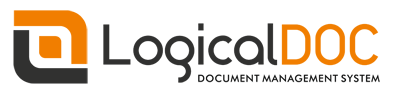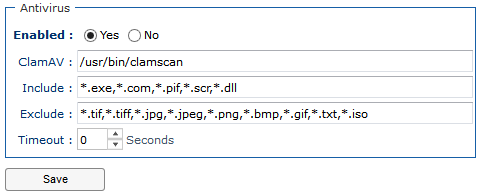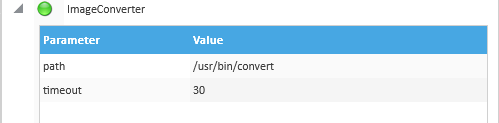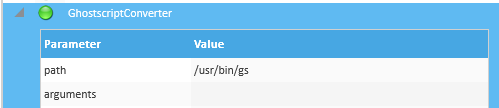Installare Software di terze parti in Linux
Per avere funzioni aggiuntive come l'anteprima dei documenti, devi installare alcuni componenti esterni.
OpenOffice
Prego scarica e installa OpenOffice nel tuo sistema: http://www.openoffice.org/download
ImageMagick
Devi installare e configurare ImageMagick (versione 6.6 o successiva). LogicalDOC usa ImageMagick per manipolare le immagini per l'anteprima. Verifica se ImageMagick è già installato nel tuo sistema. Puoi eseguire il comando convert, che è parte di ImageMagick e usualmente è posizionato in /usr/bin. Se ImageMagick non è presente, naviga sul sito di ImageMagick e installa il pacchetto per il tuo sistema.
Su CentOS puoi installare ImageMagick eseguendo questo comando:
$ yum install imagemagick
GhostScript
LogicalDOC necessita di stampare i documenti su di un dispositivo virtuale alle volte per riconoscere i codici a barre. In generale GhostScript è un pacchetto installato di default in tutte le distribuzioni Linux.
Per installarlo su CentOS, esegui questo comando:
$ yum install ghostscript
Tesseract
Tesseract è un motore OCR Open Source adottato da Google. Questo pacchetto rappresenta l'offerta OCR di base disponibile su LogicalDOC ed è richiesto solo se desideri estrarre testi dalle immagini.
Leggi questo Mini How-To su come installarlo.
OpenSSL
OpenSSL è l'implementazione open source più conosciuta di SSL. Questo pacchetto è richiesto per firmare i documenti sul server.
Per installarlo su CentOS, esegui questo comando:
$ yum install openssl
Antivirus ClamAV
LogicalDOC è integrato con l'antivirus ClamAV e può usarlo per ispezionare i tuoi file durante il caricamento.
Per installarlo su CentOS, esegui questo comando:
$ yum install clamav